Jak utworzyć konto gościa w systemie Windows 10

Jeśli chcesz dać rodzinie i znajomym tymczasowy dostęp do swojego komputera, oto jak możesz to zrobić za pomocą konta gościa i oprogramowania innych firm.
We wcześniejszych wersjach systemu Windows Microsoftzawiera konto gościa, abyś mógł tymczasowo uzyskać dostęp do swojego komputera. Konto gościa ograniczało się do podstawowych zadań, takich jak przeglądanie stron internetowych, i usuwało wszystkie dane po zakończeniu sesji. W systemie Windows 10 konto gościa, jak wiemy, już nie istnieje. Ale uzyskując dostęp do niektórych zaawansowanych ustawień systemu Windows i za pomocą programu innej firmy o nazwie Rollback Rx, możesz utworzyć własne konto gościa w systemie Windows 10. Pokażemy Ci, jak to zrobić.
Skonfiguruj konto użytkownika-gościa w celu tymczasowego dostępu do urządzenia z systemem Windows 10
Microsoft kontynuuje wycofywaniefunkcjonalność w systemie Windows 10 z każdą aktualizacją funkcji. Wbudowane konto gościa nie działa już w systemie Windows 10, ale jeśli potrzebujesz takiego konta dla użytkowników, którzy tymczasowo potrzebują dostępu do twojego komputera, możesz utworzyć własne przy odrobinie pracy
Zanim do tego dojdziemy, zacznijmy odutworzenie konta lokalnego. Brian napisał już świetny artykuł ze wszystkimi szczegółami, jak to zrobić, ale jeszcze jeden krok, który muszę zrobić, to zmienić uprawnienia do konta.
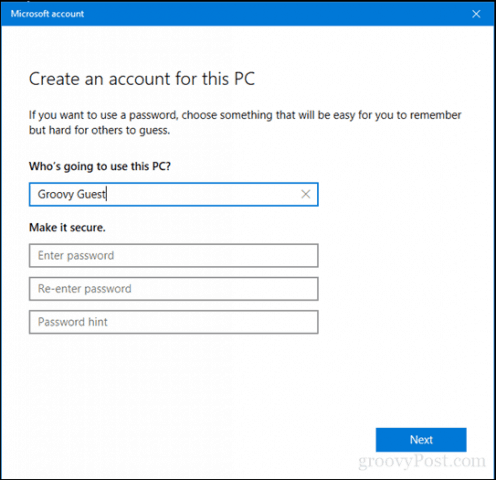
Po utworzeniu nowego konta lokalnego naciśnij Klawisz Windows + R.
Rodzaj: kontroluj hasła użytkownika 2 następnie uderzył Wchodzić.
Wybierz utworzone konto gościa, a następnie kliknij Nieruchomości.
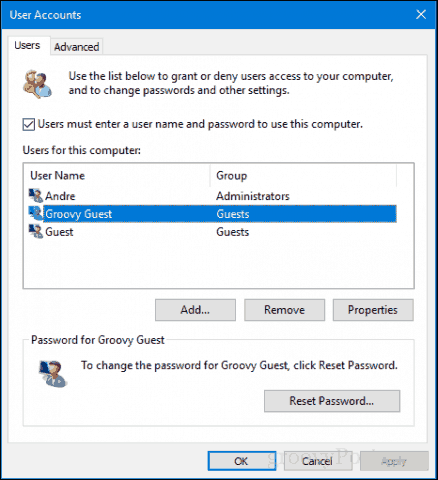
Wybierz kartę Członkostwo grupy, wybierz pole listy Inne, a następnie wybierz Goście.
Kliknij Zastosować następnie dobrze, Kliknij Zastosować następnie dobrze jeszcze raz.
Mamy teraz skonfigurowane konto gościa i działa prawie większość funkcji konta gościa.
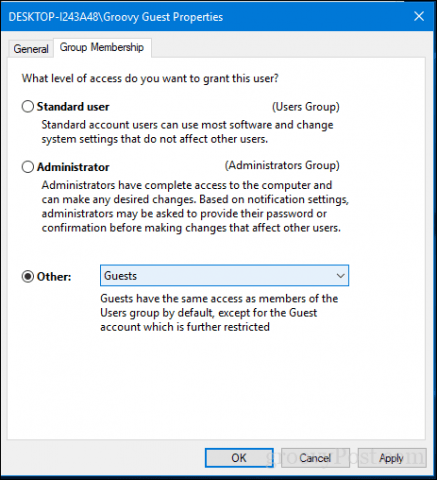
To konto gościa obejmuje nasze bazy pod względemutworzenie tymczasowego konta z ograniczonymi uprawnieniami na komputerze z systemem Windows 10. Jedynym brakującym elementem jest teraz możliwość automatycznego usuwania plików i ustawień z konta gościa po ich zakończeniu. Do tego potrzebujemy oprogramowania innych firm.
Pobierz i zainstaluj Rollback Rx Home
Jednym z działań, którym chcemy zapobiec, jest:gość gość zapisuje pliki w dowolnym miejscu na koncie lub zapisuje hasła do witryn, do których się loguje. W tym miejscu pojawia się Rollback Rx Home. To bezpłatne narzędzie pozwala przywrócić konto użytkownika do jego pierwotnego stanu po ponownym uruchomieniu. Oprogramowanie jest dostarczane w spakowanym pliku 10 MB i wymaga rejestracji, aby go pobrać. Po wykonaniu tej czynności otrzymasz wiadomość e-mail z potwierdzeniem i linkiem do pobrania. Jest więc trochę przeszkody, aby ją zdobyć. Ale kiedy już go masz, płynne żeglowanie.
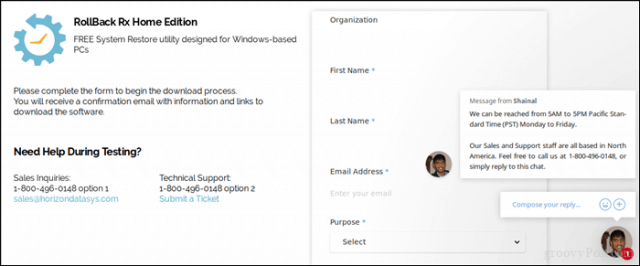
Po pobraniu rozpakuj plik zip, a następnie otwórz folder Rollback Home Rx.
Uruchom odpowiedni plik instalacyjny dla swojego systemu. Korzystam z 64-bitowego systemu Windows 10, dlatego kliknę dwukrotnie plik instalacyjny x64. Postępuj zgodnie z instrukcjami wyświetlanymi na ekranie.
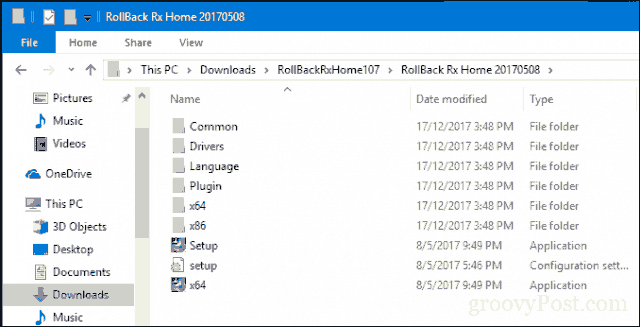
Po zakończeniu instalacji pojawi się monit o ponowne uruchomienie. Kontynuuj, aby to zrobić.
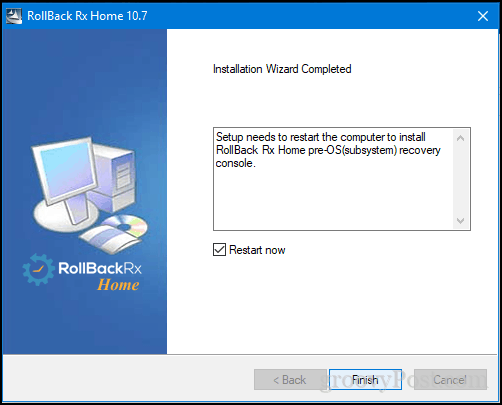
Utwórz migawkę
Gdy ktoś chce korzystać z twojego systemu, to wszystko, co musisz zrobić.
Najpierw kliknij prawym przyciskiem myszy ikonę Rollback Rx w obszarze powiadomień, a następnie kliknij Nowa migawka.
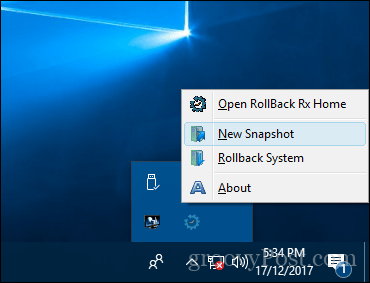
Wprowadź nazwę i opis migawki, a następnie kliknij Kolejny.
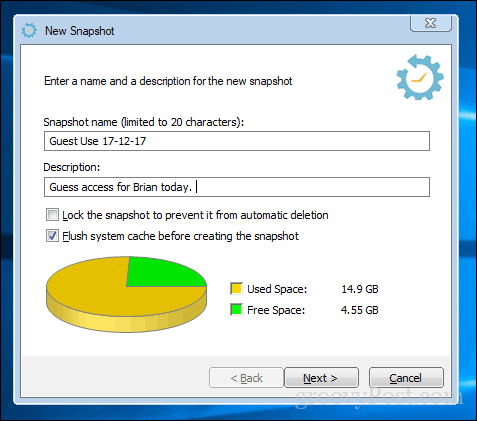
Poczekaj na utworzenie migawki, a następnie kliknij koniec. Kontynuuj, aby dać dostęp do urządzenia i pozwolić użytkownikowi zalogować się na utworzone wcześniej konto gościa.
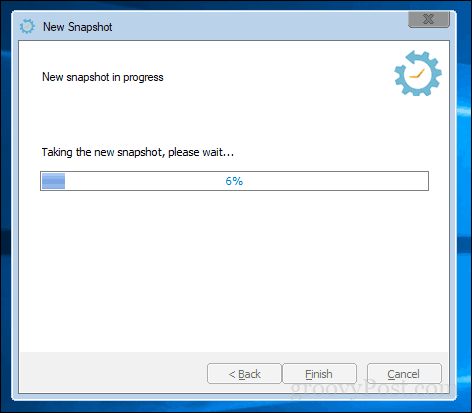
Cofnij zmiany
Gdy użytkownik zakończy sesję, zaloguj się na konto administratora, kliknij prawym przyciskiem myszy ikonę Cofnij Rx w obszarze powiadomień, a następnie kliknij System wycofywania.
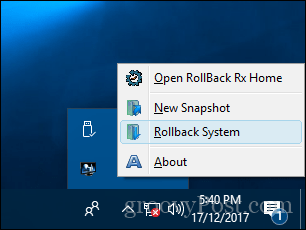
Wybierz utworzoną migawkę. Możesz także zrobić migawkę, jeśli chcesz cofnąć wycofywanie. Odznaczam to, aby zaoszczędzić miejsce. Pamiętaj jednak, że jeśli w tym czasie cofniesz się, powiedz, aby zaktualizować dane w arkuszu kalkulacyjnym, wprowadzone zmiany mogą zostać utracone, jeśli nie zatrzymasz migawki. W Rollback Rx założono, że nie będziesz używać komputera w tym samym czasie, co gość.
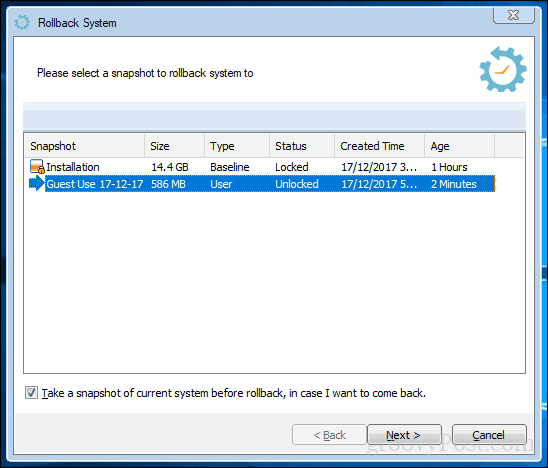
Przejrzyj zmiany i pamiętaj, że wszelkie ważne zmiany wprowadzone po wykonaniu migawki zostaną utracone. Kliknij Uruchom ponownie i poczekaj na przywrócenie systemu.
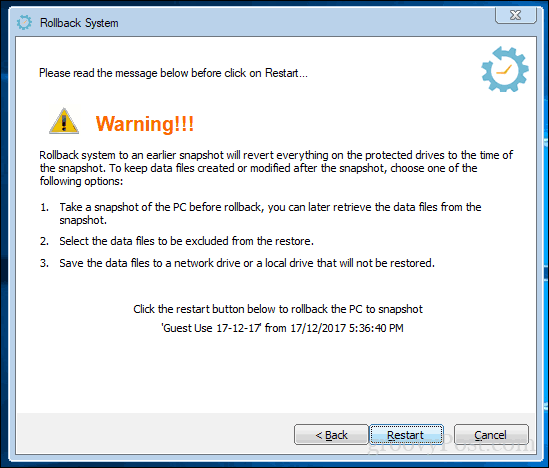
To wszystko, twój system jest teraz z powrotem tam, gdzie to jestbył i masz czyste konto gościa gotowe następnym razem, gdy ktoś będzie chciał użyć Twojego urządzenia. To nie jest idealne jak stare konto gościa, ale w tych czasach musisz pożyczyć komputer znajomemu lub członkowi rodziny i nie chcesz, aby zostawili coś za sobą, może to być całkiem przydatne.
Spróbuj i powiedz nam, co myślisz w komentarzach. Jeśli masz jakieś sugestie dotyczące alternatyw, które wolisz, chcielibyśmy usłyszeć.


![Zmień nazwę konta gościa systemu Windows 7 [instrukcje]](/images/microsoft/rename-the-windows-7-guest-account-how-to.png)

![Jak udostępnić WiFi bez podawania hasła [ASUS Guest Router Network]](/images/howto/how-to-share-wifi-without-giving-out-your-password-asus-router-guest-network.png)





zostaw komentarz